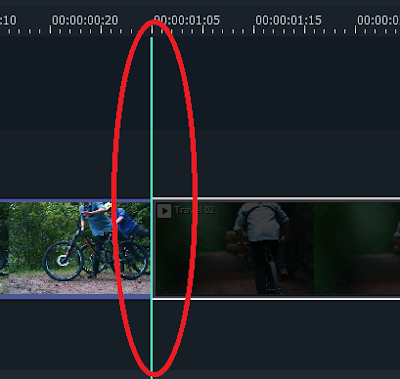Cara Mengaktifkan Garis Bantu Timeline Snap di Filmora
Cara Mengaktifkan Garis Bantu Timeline Snap di Filmora - Di artikel kali ini saya akan membahas salah satu tutorial software Filmora secara singkat. Di sini saya akan menunjukkan kepada kalian bagaimana cara mengaktifkan garis bantu timeline snap di Filmora. Garis bantu yang saya maksud ini adalah garis bantu yang membantu kita menempatkan scene video agar tidak ada celah video yang kosong dan tidak ada scene video yang menumpuk ketika kita pindahkan. Dengan begitu, di sini dapat kita ketahui bahwa garis ini memiliki fungsi yang vital dalam membantu proses editing video yang kita lakukan. Contoh garis bantu timeline snap seperti di gambar di bawah ini.
1. Buka Filmora
Langkah pertama adalah buka Filmora dan masukkan scene video kalian ke Timeline.
2. Aktifkan Timeline Snap
Selanjutnya aktifkan garis bantu dengan cara klik kanan di bagian Timeline Filmora kalian dan klik Enable Timeline Snap untuk mengaktifkan fitur Timeline Snap ini. Pastikan tulisan Enable Timeline Snapnya tercentang.
 |
| Enable Timeline Snap Filmora |
Sekarang Timeline Snap sudah aktif di Filmora kalian. Kalian dapat menggunakan fitur ini untuk merapikan dan mempermudah kalian dalam mengedit video kalian. Sekian tutorial singkat mengenai cara mengaktifkan garis bantu timeline snap di Filmora. Semoga bermanfaat.